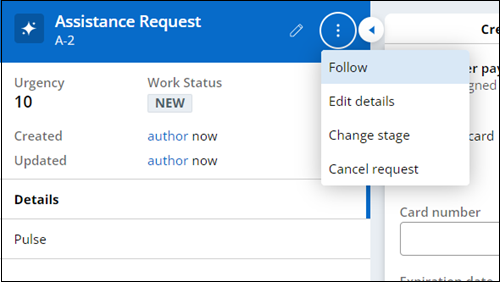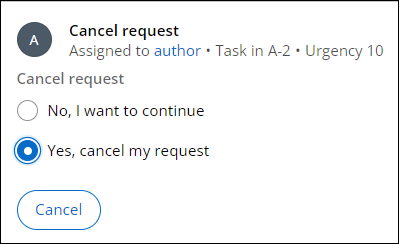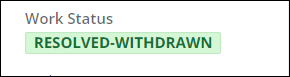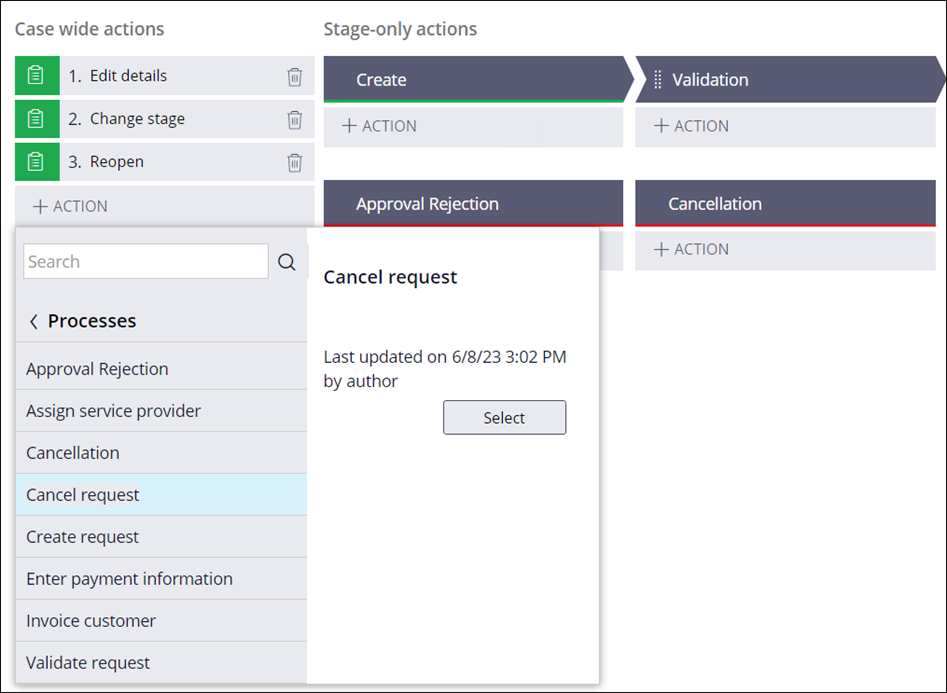
Añadir acciones opcionales a un flujo de trabajo
1 Tarea
5 minutos
Escenario
InsCorp quiere asegurarse de que los clientes puedan cancelar solicitudes de servicio en cualquier momento. Para dar asistencia a la coproducción, un arquitecto de sistemas configuró el proceso de solicitud de cancelación para que lo aprovechara un citizen developer. Añadir el proceso preconfigurado de cancelar solicitud como una acción opcional para todo el caso para cancelar solicitudes de asistencia. Actualice el proceso para avanzar un caso a la etapa "Cancellation" si el usuario decide cancelar su solicitud de asistencia.
Nota: El framework de este reto utiliza la arquitectura Constellation de Pega Platform™. Para practicar este reto en la arquitectura de interfaz de usuario tradicional, consulte el reto Adding optional Actions to a workflow versión 8.8.
La siguiente tabla incluye las credenciales que necesita para completar el reto.
| Función | Nombre de usuario | Contraseña |
|---|---|---|
| Application Developer (Desarrollador de aplicaciones) | author@gogoroad | pega123! |
Nota: Su entorno de práctica podría admitir la compleción de varios retos. Como resultado, es posible que la configuración que se muestra en el tutorial del reto no coincida exactamente con su entorno.
Recorrido del Reto
Tareas detalladas
1 Añadir el proceso de solicitud de cancelación como una acción amplia del caso
- En la instancia de Pega para el reto, introduzca las siguientes credenciales:
- En el campo User name, escriba author@gogoroad.
- En el campo Password , escriba pega123!.
- En el panel de navegación de App Studio, haga clic en Case Types > Assistance Request para abrir el tipo de caso de solicitud de asistencia.
- En el extremo superior derecho de la pestaña Workflow, haga clic en Optional actions para ver las acciones opcionales disponibles.
- En la sección Case wide actions, haga clic en Action > More > Processes para ver una lista de los procesos disponibles.
- En la lista de Procesos, haga clic en Cancel Request > Select para mostrar el proceso en la lista de acciones de todo el caso.
- En la esquina superior derecha, haga clic en Save para aplicar los cambios al tipo de caso de solicitud de asistencia.
Confirme su trabajo
- En el tipo de caso Assistance Request (solicitud de asistencia), en la parte superior derecha, haga clic en Save and run para ejecutar una nueva instancia del tipo de caso Assistance Request.
- Elija cualquier tipo de servicio y avance el caso más allá de la vista de Identify issue.
- Elija cualquier cliente de la lista de Customer ID y avance el caso más allá de la vista de Enter payment information.
- En el panel de resumen del caso de la izquierda, haga clic en Actions > Cancel request para cancelar la solicitud de asistencia.
- En la vista Cancel request, seleccione Yes, cancel my request.
- Haga clic en Submit para cancelar la solicitud y resolver el caso con el estado Resolved-Withdrawn.
Este Reto es para practicar lo aprendido en el siguiente Módulo:
Disponible en las siguientes misiones:
If you are having problems with your training, please review the Pega Academy Support FAQs.
¿Quiere ayudarnos a mejorar este contenido?